轻松打开eml文件:五种实用方法详细步骤解析
- 问答
- 2025-10-14 16:16:21
- 1
哎呀,EML文件…这玩意儿真是让人又爱又恨,对吧?明明就是个邮件文件,但有时候双击它,电脑就跟不认识似的,弹出一堆莫名其妙的选项,或者干脆没反应,我上次帮同事处理一个项目邮件,就卡在这步,差点没急死,其实吧,打开它真没那么玄乎,今天我就把自己捣鼓过的几种法子,零零散散地跟你唠唠,不一定全,但都是实打实用过的。
最省事的,肯定是试试你电脑上已经有的邮件客户端,如果你用Outlook,那大概率直接双击EML文件就能在Outlook里打开了,它会像普通邮件一样显示出来,但…事情没那么完美,有时候Outlook会犯傻,非让你先把它导入到某个数据文件里才行,这时候,你可以打开Outlook,找找“文件”菜单里的“打开和导出”,然后选“导入/导出”,再选“从另一程序或文件导入”,接着选“Outlook数据文件(.pst)”,唉,步骤是有点绕,但跟着提示走,一般能成,要是你用的是Windows自带的邮件应用,也可能直接支持,它的兼容性时好时坏,看运气了。😅
要是邮件客户端不灵光,或者你压根没装,那…试试网页邮箱怎么样?比如Gmail或者QQ邮箱,这个方法有点旁门左道,但挺巧的,你先登录你的网页版邮箱,新建一封邮件,把那个EML文件直接拖拽到附件上传区域,或者点击添加附件把它挂上去,别发送!关键是,在草稿里打开这封邮件,你会发现附件列表里有个EML文件,你点一下它…有时候浏览器会直接让你预览内容,或者提供下载,下载下来再用记事本之类的打开…诶,虽然步骤多了点,但好歹能看到东西了,对付急事还行。
第三个法子,是我个人比较喜欢的,用免费的专用查看器,这种东西就像个轻量级的小工具,专治各种不服,EML Viewer”或者“EML Reader”这类软件,网上搜一下就有,下载安装后,通常界面都很简单,直接有个“打开”按钮,你选中文EML文件,唰一下就显示出来了,标题、发件人、正文、附件,清清楚楚的,特别干脆,而且它们一般对各种编码支持得挺好,不容易乱码,我电脑里就常备一个,以防万一,毕竟…谁知道哪天哪个邮件客户端又抽风了呢?🤔
哦对了,还有个几乎人人都有的法宝——网页浏览器本身,比如Chrome或者Edge,你右键点击EML文件,选择“打开方式”,然后选你的浏览器试试,因为EML文件本质上是MIME格式的文本,浏览器会尝试解析它并显示HTML内容,这招不一定每次都行,如果邮件是纯文本的,可能显示得乱七八糟,或者只显示一堆代码,但如果是带格式的HTML邮件,看起来就挺正常的,算是…一个快速预览的捷径吧,不行再换别的。
如果…如果你不嫌麻烦,想看看它的“源代码”,那用最基本的记事本(Notepad)或者更高级点的文本编辑器(比如Notepad++)直接打开也行,右键文件,选“打开方式”,找记事本,打开后,你会看到一堆头信息(像From, To, Subject那些)和邮件内容,可能夹杂着一些编码,看起来是挺原始的,但信息都在里面,要是你只想快速瞄一眼文字内容,或者排查问题,这招最直接,对眼睛不太友好。😂
说起来,这些方法好像都没啥技术含量,但组合起来就挺管用的,关键别慌,这个不行试那个,我总觉得,文件打不开的时候,人容易焦虑,一焦虑就乱点,反而容易出问题,慢慢试,总有一款适合你,对了,还有个小贴士,如果EML文件是别人发给你的附件,有时候重命名把后缀改成“.mht”再试试用浏览器打开,偶尔有奇效…这不算正经方法,算是个野路子吧。
希望这些杂七杂八的经验,能帮你省点时间,毕竟,谁不想赶紧把邮件看了,好继续干活(或者摸鱼)呢?
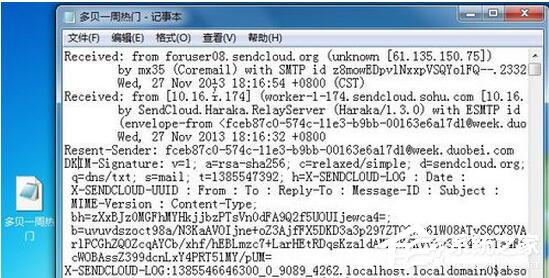
本文由盈壮于2025-10-14发表在笙亿网络策划,如有疑问,请联系我们。
本文链接:http://waw.haoid.cn/wenda/25538.html

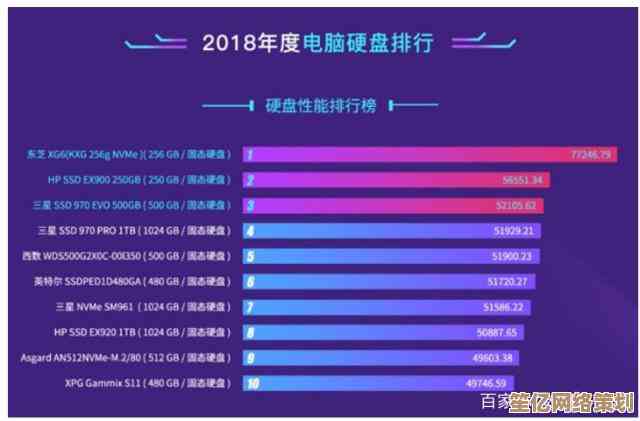
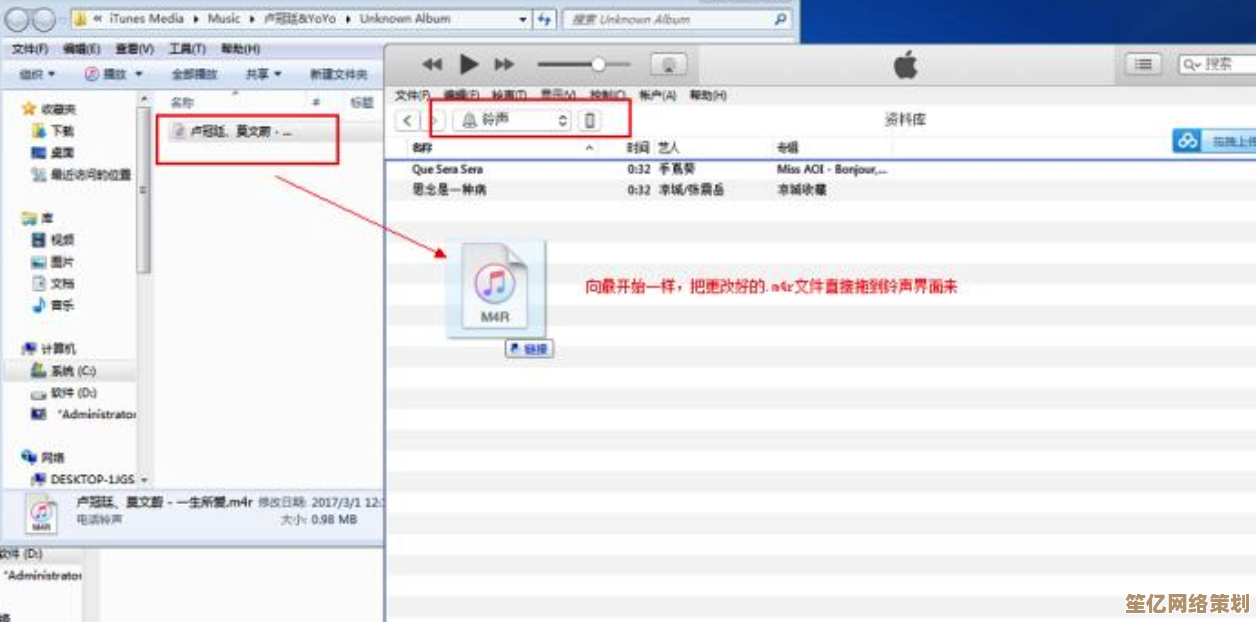



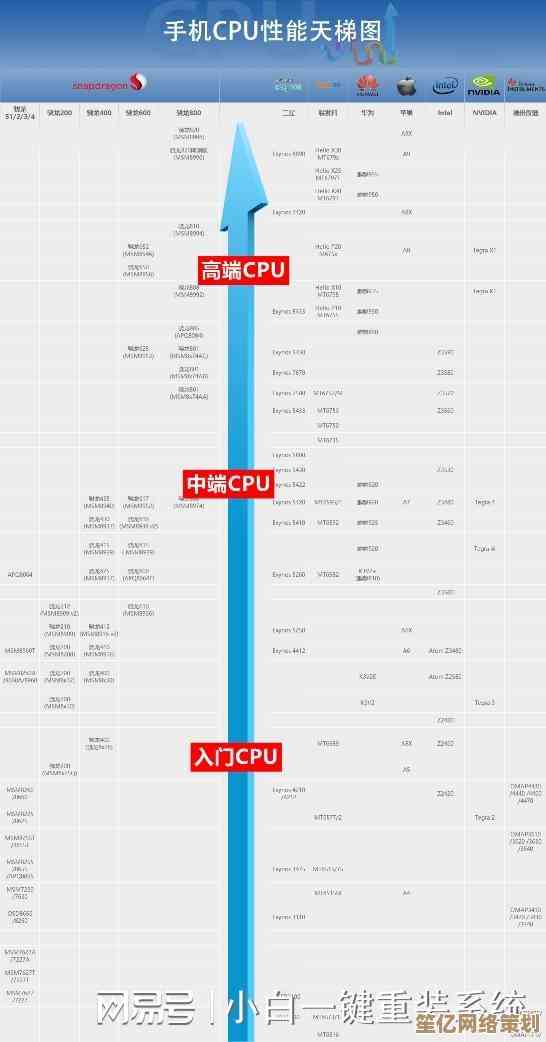
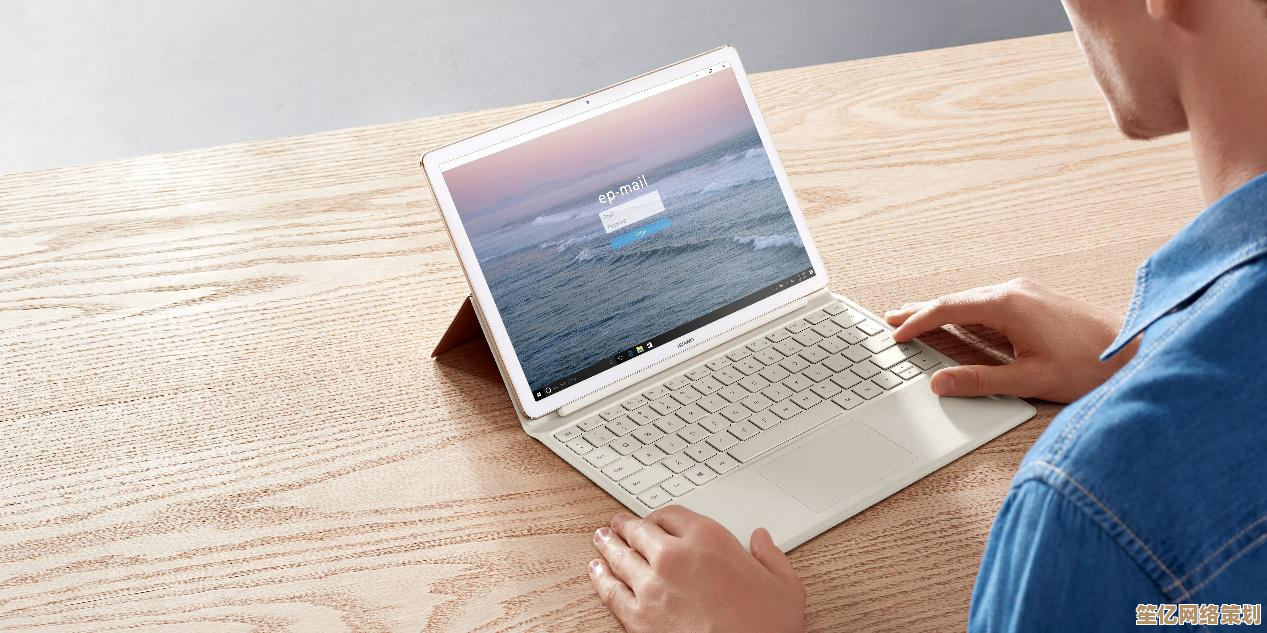
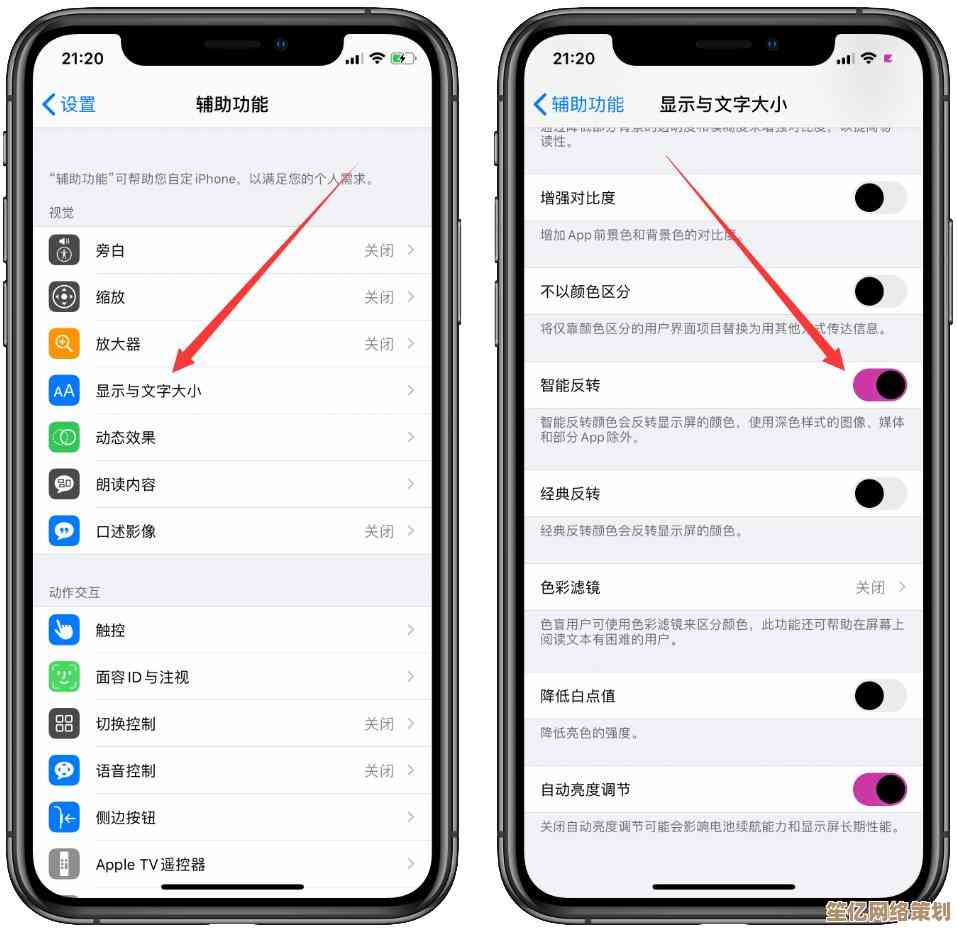
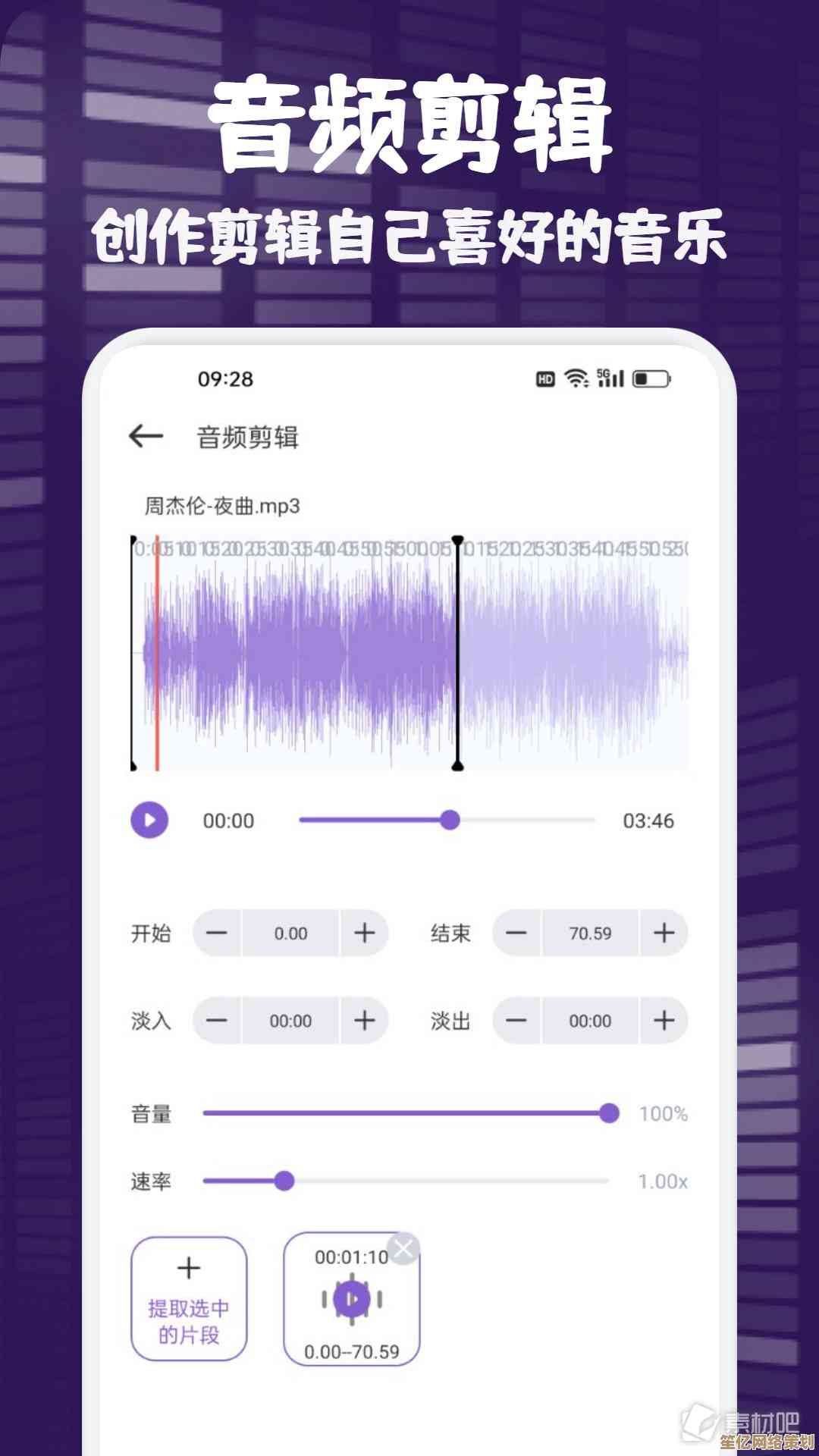
![[QQ部落]构建个性化社交网络,畅享多元交流乐趣与无限可能!](http://waw.haoid.cn/zb_users/upload/2025/10/20251014191225176044034586782.jpg)
